Даже если вы ни разу не были в Москве, то наверняка слышали про карту «Тройка». Благодаря большому выбору тарифов, это один из самых удобных способов оплаты транспорта в столице. Однако, как и любую карту, ее легко можно забыть дома. А вот смартфон вы с большой долей вероятности точно возьмете с собой. Именно для таких случаев стала доступна возможность выпустить виртуальную карту «Тройка» в приложении. Причем эта фишка работает даже на iPhone. Так что проблем с оплатой проезда у вас точно не возникнет.

Можно выпустить виртуальную «Тройку» на Айфоне и платить смартфоном в транспорте Москвы. Изображение: hi-tech.mail.ru
К тому же это очень удобный способ платить в транспорте Москвы для тех, кто приезжает в столицу на несколько дней. Не надо приобретать отдельный пластик и рисковать тем, что вы его забудете или потеряете. Всё можно сделать со смартфона. Разбираемся, как выпустить виртуальную «Тройку» на iPhone, платить с помощью нее за проезд и какие минусы у нее есть.
Как выпустить виртуальную Тройку
Содержание статьи:
Перед тем, как пытаться что-то виртуальной «Тройкой» оплатить, ее необходимо выпустить. Сделать это можно с помощью приложения «Метро Москвы». Благо, что оно не попало ни под какие санкции, и вы можете спокойно скачать его в App Store на свой iPhone. Даже если в ближайшее время вы не планируете поездку в столицу, лучше сделайте это. Пусть программа привяжется к вашему Apple ID, чтобы в случае удаления из магазина приложений Apple вы могли ее установить через iMazing. А для выпуска виртуальной «Тройки» на iPhone необходимо сделать следующее:
- Скачайте из App Store приложение “Метро Москвы” или обновите его на последнюю версию;
- После того как программа установится, запустите ее и сразу перейдите в самую последнюю вкладку;
- Нажмите “Войти в аккаунт” и авторизуйтесь под вашим номером телефона или любым другим удобным способом;
- Задайте пятизначный код для авторизации в приложении и активируйте доступ с помощью биометрии;
- Перейдите на третью вкладку с тремя квадратиками и плюсом;
- Нажмите на “+” в левом верхнем углу;
- В выпадающем списке выберите “Виртуальная “Тройка”;
- В открывшемся меню выберите сумму пополнения или интересующий вас тариф;
- Введите сумму пополнения не менее 150 и не более 9900 рублей;
- Перейдите на следующую страницу и настройте автопополнение: введите порог баланса, при котором оно сработает, и сумму пополнения. К сожалению, от этого шага отказаться нельзя;
- Поставьте галочки на согласие на подключение автоплатежа и условия выпуска виртуальной “Тройки”;
- Введите данные вашей банковской карты для пополнения, и Тройка появится в вашем личном кабинете.
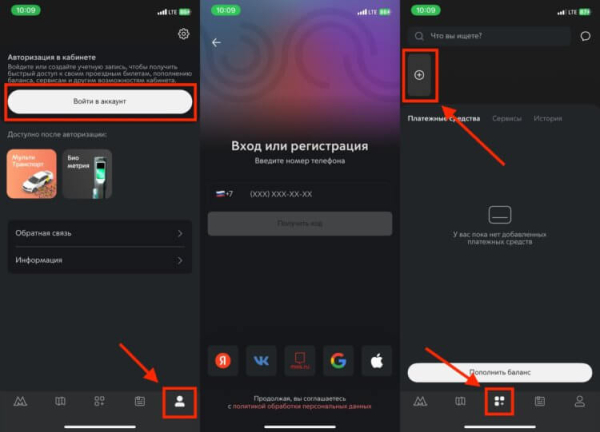
Авторизуйтесь под вашим номером телефона или любым другим удобным способом
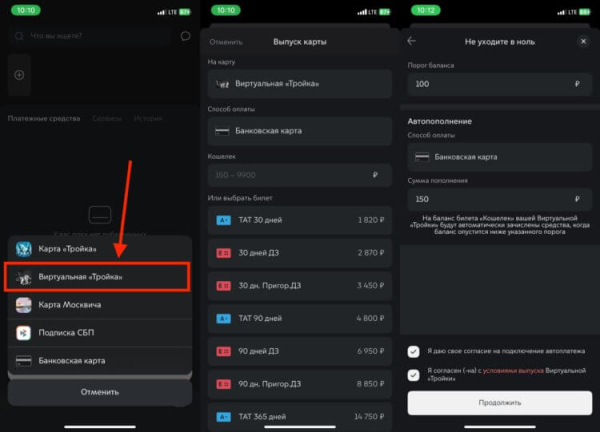
Отказаться от автопополнения при создании виртуальной Тройки не получится
Как видите, все делается достаточно просто, но уже на этапе выпуска вы сталкиваетесь с первым минусом виртуальной «Тройки». Без автопополнения ее выпустить просто невозможно. С одной стороны, это достаточно удобная фишка, но лично я предпочитаю никакими автоплатежами не пользоваться. Пока еще сомневаюсь в безопасности подобных вещей. Поэтому обязательно имейте в виду этот факт.
Как платить Тройкой с телефона
Виртуальную «Тройку» мы выпустили, а значит, можно переходить непосредственно к оплате проезда. И вот здесь вы столкнетесь со вторым минусом. Если пластиковую карту вам необходимо просто приложить к турникету или валидатору, и оплата пройдет без каких-либо проблем, то здесь придется повозиться с QR-кодами. Вот как это работает:
Турникет в метро:
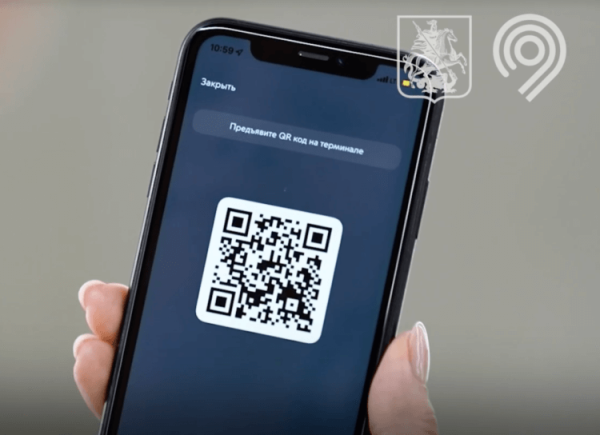
QR-код надо поднести к турникету и ждать оплаты. Изображение: Дептранс Москвы
- Откройте приложение “Метро Москвы”;
- Перейдите на третью вкладку с тремя квадратиками и плюсом;
- Коснитесь виртуальной “Тройки”;
- На экране появится QR-код. Поднесите его к турникету и ожидайте, пока он считается.
Валидатор в наземном транспорте:
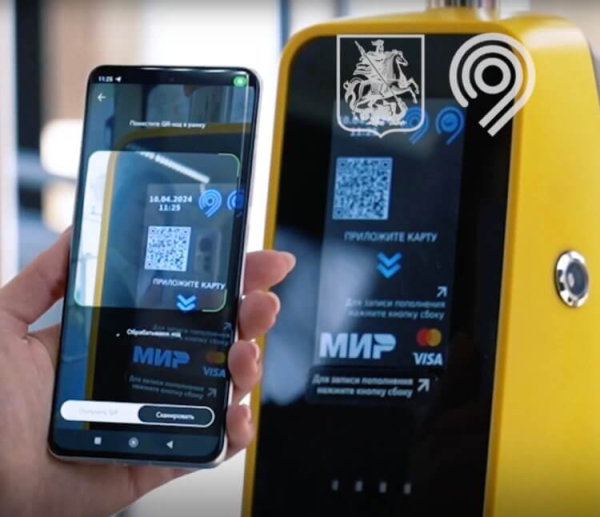
Сканирование QR-кода на валидаторе происходит очень быстро. Изображение: Дептранс Москвы
- Откройте приложение “Метро Москвы” и выберите третью вкладку со всеми картами;
- Коснитесь виртуальной Тройки;
- В нижнем углу экрана переключитесь на вкладку “Сканировать”;
- Дайте приложению доступ к камере смартфона;
- Наведите квадратик по центру экрана на QR-код и дождитесь, пока проезд будет оплачен.
Вроде бы все просто. Однако на этом этапе как раз и возникают основные проблемы. Первые пользователи виртуальной “Тройки” делятся отзывами, что оплата проезда в метро проходит с большим трудом. Турникет категорически отказывается считывать QR-код с экрана Айфона. Некоторым помогает увеличение яркости экрана до максимума, а некоторым приходится постоянно менять положение смартфона. В дополнение к этому QR-код Тройки действует всего минуту, так что вы еще и ограничены во времени.
Зато со считыванием QR-кода камерой на валидаторе не возникает никаких проблем. Достаточно просто навести камеру, и оплата проходит практически мгновенно. Пользователи сообщают, что если по какой-то причине QR-код не считывается, то достаточно коснуться его пальцем на экране для фокусирования, и после этого все пройдет как надо. В общем, инициатива получилась хорошая, однако не обошлось и без минусов. Надеюсь, что со временем все доработают, и проблем с оплатой проезда с помощью виртуальной «Тройки» уже не будет. Заходите в наш чатик в Телеграме и рассказывайте, будете ли вы делать себе виртуальную «Тройку» на Айфоне или обойдетесь пластиком.






